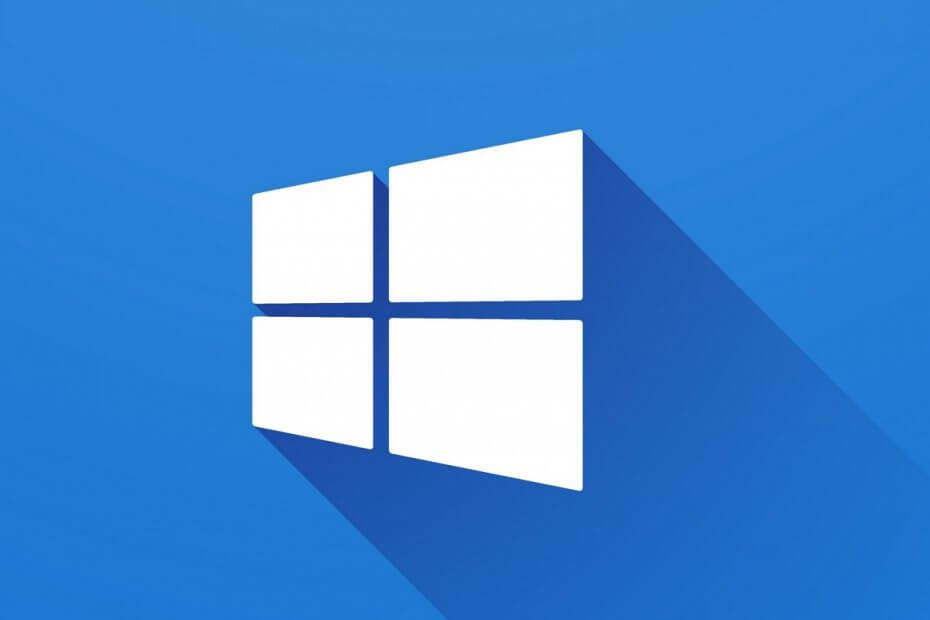ตรวจสอบให้แน่ใจว่าคุณได้สมัครใช้งาน Caktus AI ที่ใช้งานอยู่
- ด้วยการเพิ่มขึ้นของซอฟต์แวร์ AI ทำให้ผู้คนยอมรับเทคโนโลยีมากขึ้น ซึ่งหมายความว่าเซิร์ฟเวอร์อยู่ภายใต้แรงกดดันสูงตลอดเวลา
- ซึ่งอาจทำให้หยุดทำงานชั่วคราว ดังนั้นคุณสามารถรอหรือติดต่อทีมสนับสนุนเพื่อขอความช่วยเหลือ

- การย้ายข้อมูลอย่างง่าย: ใช้ Opera Assistant เพื่อถ่ายโอนข้อมูลออก เช่น บุ๊กมาร์ก รหัสผ่าน ฯลฯ
- เพิ่มประสิทธิภาพการใช้ทรัพยากร: หน่วยความจำ RAM ของคุณถูกใช้อย่างมีประสิทธิภาพมากกว่าในเบราว์เซอร์อื่นๆ
- ความเป็นส่วนตัวขั้นสูง: รวม VPN ฟรีและไม่จำกัด
- ไม่มีโฆษณา: Ad Blocker ในตัวช่วยเพิ่มความเร็วในการโหลดหน้าเว็บและป้องกันการขุดข้อมูล
- เป็นมิตรกับการเล่นเกม: Opera GX เป็นเบราว์เซอร์ตัวแรกและดีที่สุดสำหรับการเล่นเกม
- ดาวน์โหลดโอเปร่า
แคคตัสเป็น ทางเลือก ChatGPT
ดังนั้นคุณจึงคาดหวังได้ว่าจะมีคุณลักษณะที่คล้ายกัน แม้ว่าจะเป็นแอปที่มีประโยชน์มากที่สามารถทำให้ชีวิตของคุณง่ายขึ้น แต่บางครั้งแอปก็อาจทำงานไม่ถูกต้อง และคุณจะพบกับปัญหาบางอย่างขณะใช้งานหากสิ่งนี้เกิดขึ้น คุณต้องแก้ไขโดยเร็วที่สุด ในบทความนี้ เราจะบอกคุณเกี่ยวกับ Caktus AI ที่พบบ่อยที่สุดที่ไม่ทำงาน และวิธีแก้ปัญหาเพื่อให้คุณสามารถใช้งานได้โดยไม่ยุ่งยาก
Cactus AI ทำงานอย่างไร
แคคตัส AI เป็นผู้ช่วยเขียนที่เน้นนักเรียนเป็นศูนย์กลางซึ่งเน้นการนำเสนอเนื้อหาทางวิชาการโดยการเขียนเรียงความเป็นหลัก
ในขณะที่ก็ถือว่าเป็นเพียงหนึ่งในหลายๆ ซอฟต์แวร์เอไอ ที่ดูเหมือนจะผุดขึ้นทุกวัน สิ่งนี้ได้กระตุ้นความสนใจของนักเรียนหลายคน โดยพิจารณาจากวิธีการนำเสนอเนื้อหา
สร้างเนื้อหาตามสไตล์การเขียนที่เลือกและอ้างอิงแหล่งที่มาที่เผยแพร่จากฐานข้อมูลขนาดใหญ่
คุณสมบัติพิเศษที่พบใน Caktus AI คือสามารถปรับให้เข้ากับสไตล์การเขียนของคุณและนำไปใช้กับเอกสารทั้งหมดได้อย่างง่ายดาย คุณสามารถทำได้โดยการอัปโหลดตัวอย่างกระดาษที่คุณเคยเขียนไว้ แล้ว AI จะปรับแต่งสไตล์ของคุณสำหรับเอกสารในอนาคต
Cactus AI ใช้งานได้จริงหรือ?
มีคนชมเชยหลายคนสงสัยว่าจะเป็นผู้ช่วยที่เชื่อถือได้หรือไม่ เช่นเดียวกับผู้ช่วย AI อื่นๆ มันทำงานได้ดีและพบอาการสะอึกเป็นครั้งคราว แล้วอะไรทำให้มันไม่ทำงานในช่วงเวลาเหล่านี้? ด้านล่างนี้เป็นสาเหตุที่เป็นไปได้:
- การเชื่อมต่อไม่ดี – ในการเชื่อมต่อกับเว็บไซต์ใดๆ บนอินเทอร์เน็ต คุณจะต้องมีการเชื่อมต่อที่เสถียร ถ้าคุณ การเชื่อมต่อลดลงเรื่อย ๆ, Caktus AI ของคุณไม่สามารถทำงานตามที่คาดหวังได้
- เบราว์เซอร์ที่ล้าสมัย – หากคุณใช้เบราว์เซอร์ที่ล้าสมัย เบราว์เซอร์นั้นอาจไม่เทียบเท่ากับเว็บไซต์ Caktus AI ซึ่งทำให้เกิดปัญหาความเข้ากันได้
- เซิร์ฟเวอร์โอเวอร์โหลด – บางครั้งมีผู้ใช้จำนวนมากเกินไปที่พยายามสร้างเนื้อหาพร้อมกัน ดังนั้น Caktus AI จึงกลายเป็นเรื่องล้นหลาม
- การสมัครหมดอายุ – คุณอาจถามว่า Caktus AI ไม่ฟรีอีกต่อไปหรือไม่ มีการสมัครสมาชิกฟรี แต่ตอนนี้คุณต้องเลือกแผนการที่จะใช้ หากคุณใช้แผนบริการฟรี อาจเป็นเพราะเหตุนั้นจึงไม่ทำงาน
- แคช/คุกกี้เสียหาย – เบราว์เซอร์สะสมไฟล์แคชและคุกกี้จำนวนมาก และเมื่อเวลาผ่านไป ไฟล์เหล่านั้นก็จะเสียหาย การดำเนินการนี้อาจส่งผลต่อการเข้าถึงบางเว็บไซต์ รวมถึง Caktus AI
- ส่วนเสริม/ปลั๊กอินของเบราว์เซอร์ – ในบางครั้ง คุณอาจติดตั้ง ส่วนขยายเบราว์เซอร์ หรือปลั๊กอินที่ขัดขวางการทำงานของเว็บไซต์บางแห่ง
ฉันควรทำอย่างไรหาก Caktus AI ไม่ทำงาน
ก่อนข้ามไปยังวิธีแก้ปัญหาแบบถาวร ให้ลองทำสิ่งต่อไปนี้:
- ตรวจสอบให้แน่ใจว่าเบราว์เซอร์ของคุณทันสมัย
- ตรวจสอบ.. ของคุณ ความเร็วการเชื่อมต่ออินเทอร์เน็ต.
- ตรวจสอบว่าคุณกำลังใช้การสมัครสมาชิก Caktus AI ที่อัปเดตและใช้งานอยู่
- รีสตาร์ทเบราว์เซอร์ของคุณ
- ลองเปลี่ยนไปใช้เบราว์เซอร์อื่น
1. ล้างแคชและคุกกี้ของเบราว์เซอร์
- สำหรับขั้นตอนนี้ เราจะใช้เบราว์เซอร์ Chrome
- เปิดเบราว์เซอร์ Chrome ของคุณแล้วคลิกจุดไข่ปลาแนวตั้งสามอันที่มุมขวาบน
- เลือก การตั้งค่า.

- คลิกที่ ความเป็นส่วนตัวและความปลอดภัยจากนั้นเลือก ล้างข้อมูลการท่องเว็บ.

- ตรวจสอบ คุกกี้และข้อมูลไซต์อื่น ๆ และรูปภาพและไฟล์ที่แคชไว้จากนั้นกด ข้อมูลชัดเจน.

2. ปิดใช้งานส่วนขยาย
- เปิดเบราว์เซอร์ Chrome ของคุณ และในแท็บใหม่ ให้ป้อนที่อยู่ต่อไปนี้:
chrome://extensions/ - อ่านส่วนขยายของคุณและสลับ ปิดการใช้งาน ปุ่มสำหรับบุคคลที่ดูน่าสงสัย

- ทำซ้ำขั้นตอนนี้จนกว่าคุณจะพบผู้กระทำผิด
- Bard AI ไม่ทำงานหรือไม่ นี่คือวิธีการแก้ไข
- แก้ไข: ปุ่มส่ง OpenAI Playground ไม่ทำงาน
- Rytr ไม่ทำงาน: 4 วิธีง่ายๆ ในการแก้ไข
3. รีเซ็ตเบราว์เซอร์ของคุณ
- เปิดเบราว์เซอร์ Chrome ของคุณและคลิกที่จุดไข่ปลาแนวตั้งสามอันที่มุมขวาบน
- เลือก การตั้งค่า.

- ถัดไปคลิกที่ รีเซ็ตและล้างข้อมูลจากนั้นเลือก คืนค่าการตั้งค่าเป็นค่าเริ่มต้นเดิม.

- ยืนยัน คืนค่าการตั้งค่า ในกล่องโต้ตอบถัดไป

บางครั้ง การตั้งค่าเบราว์เซอร์ของคุณอาจถูกแก้ไข และการรีเซ็ตจะเลิกทำการเปลี่ยนแปลงใดๆ ที่ทำให้บางเว็บไซต์ เช่น Caktus AI ไม่สามารถทำงานได้
สุดท้าย หากคำแนะนำข้างต้นไม่ได้ผล แสดงว่าอาจมีปัญหากับ Caktus AI
ในกรณีดังกล่าว คุณต้องรายงานปัญหาผ่านทางผู้ติดต่อ เช่น บัญชีทวิตเตอร์ให้รายละเอียดเมื่อคุณสังเกตเห็นความผิดปกติ ระยะเวลาที่เกิดขึ้น และข้อมูลอื่นๆ ที่เกี่ยวข้องเพื่อให้ได้รับการตอบกลับที่รวดเร็วขึ้น
เมื่อพูดถึงผู้ช่วย AI เรายังมีบทความที่คล้ายกันว่าควรทำอย่างไรเมื่อ อักขระ. เอไอไม่ทำงาน และเมื่อ ChatGPT ไม่ทำงาน.
คุณสามารถแก้ไขข้อผิดพลาดนี้ได้หรือไม่ แจ้งให้เราทราบว่าโซลูชันใดที่เหมาะกับคุณในส่วนความคิดเห็นด้านล่าง

![ปัญหา Windows Update หลังจากติดตั้ง Windows 10 Creators Update [แก้ไข]](/f/491d6d497c3c131877bce05089702cab.jpg?width=300&height=460)